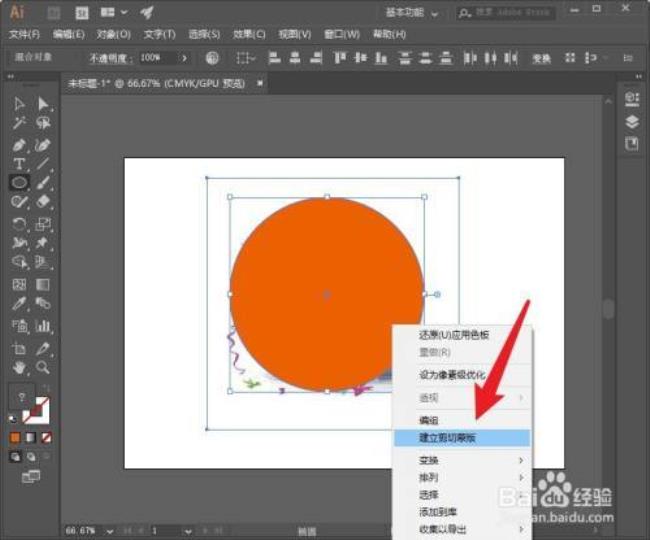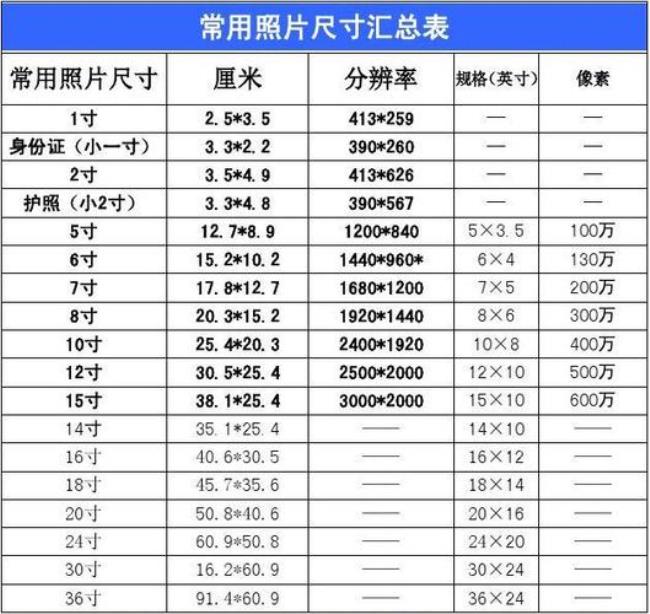方法/步骤
1/7
用 PS 将照片载入进来后,点击菜单“图像”-“图像大小”。
2/7
在弹出的对话框中,依次执行以下操作:
1)保证左下角的“缩放样式”、“约束比例”、“重定图像像素”全部勾选(默认勾选)
2)将“宽度”改为 358 像素
3)再点击“确定”
3/7
接着选择“裁剪工具”,将宽度设为 358 像素,高度设为 441 像素,框选好需要的人像部分后,再按下 回车键 确认。
4/7
图片裁剪完毕之后,点击“文件”-“存储为 Web 所用格式...”。
5/7
在弹出的对话框中,将格式改为“JPEG”,品质改为“50”,再点击“存储”。
6/7
最后,在文件保存对话框中点击“保存”就可以了。
7/7
总结
1、用 PS 打开照片后,点击“图像”-“图像大小”,将宽度改为 358 像素,再点击“确定”,以便使图片等比例缩放到指定尺寸
2、选择“裁剪工具”,将宽度设为 358 像素,高度设为 441 像素,再按下 回车键 确认
3、点击“文件”-“存储为 Web 所用格式...”,将格式改为“JPEG”,品质改为“50”,再点击“存储”
4、在文件保存对话框中点击“保存”就可以了